1、打开Visio2010

2、点击【文件】菜单,再选择【新建】,然后点击【常规】
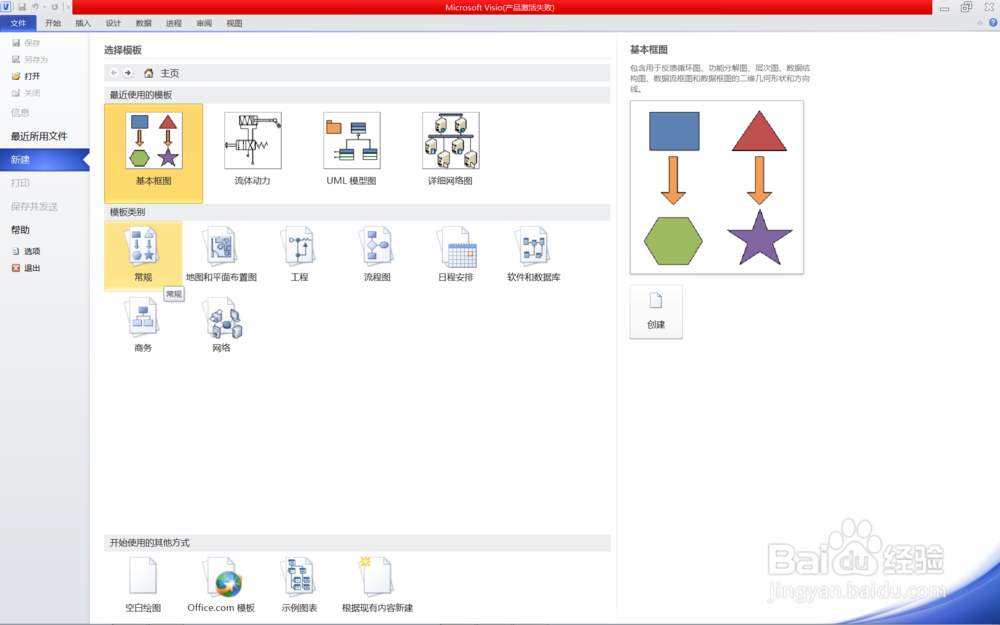
3、在【常规】界面,选择【基本框图】,在右侧点击【创建】

4、此时进入【基本框图】的绘图界面

5、鼠标点住左侧【基本形状】的中几何图形对象,并拖动到右侧的主窗口中

6、分别双击各个已拖入的几何形状,在输入提示符中输入代表的对象名称

7、点击左侧【基本形状】的中连接箭头图形,并拖动到右侧的主窗口中,并将不同形状对象连接起来,从而形成基本框架图。

时间:2024-10-12 15:38:38
1、打开Visio2010

2、点击【文件】菜单,再选择【新建】,然后点击【常规】
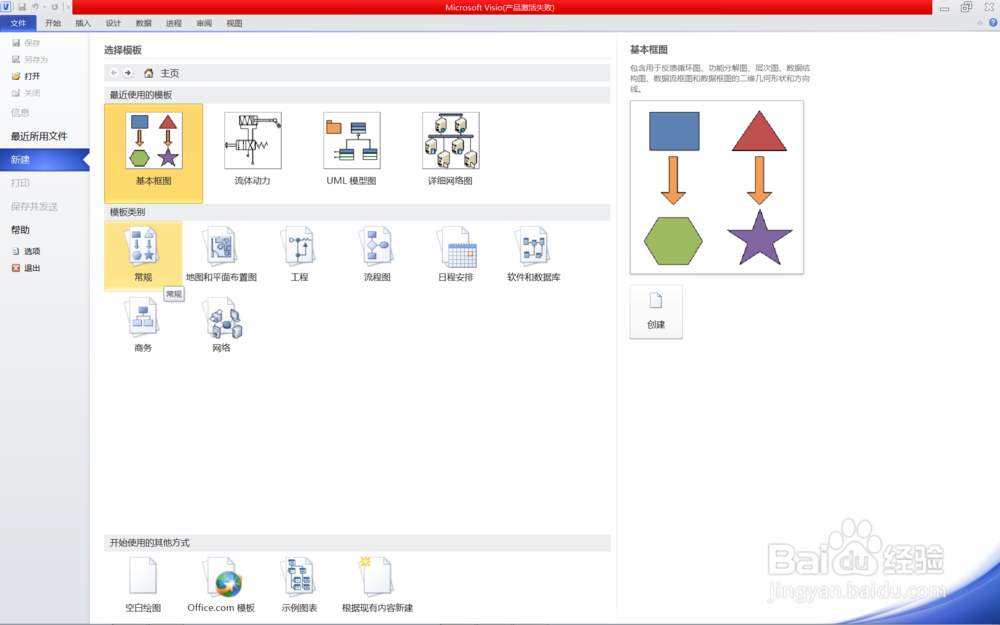
3、在【常规】界面,选择【基本框图】,在右侧点击【创建】

4、此时进入【基本框图】的绘图界面

5、鼠标点住左侧【基本形状】的中几何图形对象,并拖动到右侧的主窗口中

6、分别双击各个已拖入的几何形状,在输入提示符中输入代表的对象名称

7、点击左侧【基本形状】的中连接箭头图形,并拖动到右侧的主窗口中,并将不同形状对象连接起来,从而形成基本框架图。

